<Bildqualität justieren>
In diesem Abschnitt finden Sie Informationen zum Justieren der Bildqualität beim Drucken.
<Vollkalibrierung>
<Einstellen>

<Justage/Wartung>

<Bildqualität justieren>
Verwenden Sie diese Funktion, um Farbfehler und Farbtonunterschiede zu korrigieren.
<Einstellungen für autom. Vollkalibr.>
<Einstellen>

<Justage/Wartung>

<Bildqualität justieren>
Das Gerät führt eine automatische Justierung (Kalibrierung) durch, um eine Fehlregistrierung der Farben zu verhindern und sicherzustellen, dass die Farbigkeit des Originals korrekt reproduziert wird. Sie können den Zeitpunkt und die Frequenz für die Durchführung der Kalibrierung einstellen.
Automatische Justierung der Farbregistrierung und Farbintensität<Druckposition anpassen>
<Einstellen>

<Justage/Wartung>

<Bildqualität justieren>
Sie können die Druckposition anpassen, wenn der Druck schief ist oder aus dem Druckbereich herausragt.
Justieren der Druckposition<Tonervolumen für Farbdruck justieren>
<Einstellen>

<Justage/Wartung>

<Bildqualität justieren>
Wenn Sie die Tonermenge beim farbigen Drucken ändern, können Sie möglicherweise Probleme wie Streifenbildung und Unregelmäßigkeiten verringern.
Reduzieren der verwendeten Tonermenge beim Farbdruck<Modus Verhinderung Tropfenmuster>
<Einstellen>

<Justage/Wartung>

<Bildqualität justieren>

<Spezielle Verarbeitung>
Sie können <Modus Verhinderung Tropfenmuster> einstellen, wenn Verschmierungen, weiße Stellen, Streifen usw. auf den Halbtonbildern bei doppelseitigen Druckaufträgen auftreten. Sobald Sie das Gerät in einer Umgebung mit niedriger Temperatur einschalten und sich die Halbtonreproduktion des Ausdrucks erheblich vom Originaldokument unterscheidet, setzen Sie diesen Modus auf <Ein>.
|
Wenn Sie <Modus Verhinderung Tropfenmuster> einstellen, wird das erste Blatt langsamer gedruckt. |
<Farbverzerrung korr.>
<Einstellen>

<Justage/Wartung>

<Bildqualität justieren>

<Spezielle Verarbeitung>
Wenn Farbfehler auftreten, wird das Problem durch die Einstellung dieses Elements auf <Ein> möglicherweise gelöst.
|
Wenn Sie <Ein> auswählen, verringert sich möglicherweise die Druckgeschwindigkeit. |
<Fixiertemperatur justieren>
<Einstellen>

<Justage/Wartung>

<Bildqualität justieren>

<Spezielle Verarbeitung>
Sie können Probleme mit der Bildqualität verbessern, die aufgrund einer falschen Temperatur der Fixiereinheit auftreten, indem Sie die Fixiertemperatur ändern.
|
Stellen Sie dies in den folgenden Fällen ein. Das Druckergebnis könnte sich dadurch verbessern. <Niedrig>: Stellen Sie dies ein, wenn das gleiche unerwünschte Bild immer wieder auftaucht, wie unten gezeigt. <Hoch 1>: Stellen Sie dies ein, wenn Toner von den Drucken abblättert. <Hoch 2>: Stellen Sie dies ein, wenn die Verbesserungen von <Hoch 1> nicht ausreichen. Stellen Sie <Standard> ein, um keine der Einstellungen zu verwenden. Die Druckgeschwindigkeit wird langsamer, wenn <Hoch 2> eingestellt ist. Das Ablösen von Toner lässt sich eventuell verbessern, ohne diese Einstellung zu ändern, indem Sie den Papiertyp oder die Nutzungsumgebung verändern. |
<Modus Verhinderung Kräuselung>
<Einstellen>

<Justage/Wartung>

<Bildqualität justieren>

<Spezielle Verarbeitung>
Wenn sich das Papier durch die Wärme und den Druck des Fixierbauteils beim Drucken am Ende wellt, können Sie <Modus Verhinderung Kräuselung> auswählen, um diesen Effekt zu verringern.
|
Wenn Sie diese Einstellung auf <Ein> setzen, kann sich dies negativ auf die Druckqualität auswirken. Falls die Einstellung <Modus 1> auf <Ein> die Wellung nicht reduziert, stellen Sie <Modus 2> auf <Ein>. Falls die Einstellung von <Modus 1> und <Modus 2> die Wellung nicht reduziert, stellen Sie <Modus 1> und <Modus 2> auf <Aus> sowie <Papierzufuhrmethode schalten> auf <Vorrang Druckseite> ein.
|
<Modus Verhinderung Papierrutschen>
<Einstellen>

<Justage/Wartung>

<Bildqualität justieren>

<Spezielle Verarbeitung>
Je nach der Nutzungsumgebung kann das Papier beim Druck eventuell nicht richtig eingezogen werden oder die Druckqualität kann schlechter ausfallen.
|
<Modus 1> : Stellen Sie dies ein, wenn Sie Dokumente mit vielen Bildern oder Text auf jeder Seite drucken. Die Druckgeschwindigkeit verringert sich hierdurch jedoch. <Modus 2> : Stellen Sie dies ein, wenn Sie Dokumente mit wenigen Bildern oder wenig Text auf jeder Seite drucken. Die Druckgeschwindigkeit verringert hierdurch nicht so stark wie bei <Modus 1>. <Aus>: Stellen Sie dies ein, wenn Sie nicht möchten, dass die Druckgeschwindigkeit verringert wird. Dadurch wird die Druckqualität jedoch nicht verbessert. |
<Auto-Reinigung d. sekund. Transferwalze>
<Einstellen>

<Justage/Wartung>

<Bildqualität justieren>

<Spezielle Verarbeitung>
Die zweite Transferwalze wird gereinigt, nachdem ein Druckauftrag mit einem Sonderformat durchgeführt wurde. Stellen Sie dies ein, wenn die Rückseite des Papiers schmutzig ist.
<Modus Verhinderung Weiße Streifen>
<Einstellen>

<Justage/Wartung>

<Bildqualität justieren>

<Spezielle Verarbeitung>
Auf den gedruckten Bildern sind möglicherweise weiße Streifen (Linien) zu sehen. In diesem Fall wird das Problem durch die Einstellung dieses Elements auf <Ein> möglicherweise gelöst.
|
Wenn Sie <Ein> auswählen, sind möglicherweise Geisterbilder zu sehen. |
<Trommelstreifen red.>
<Einstellen>

<Justage/Wartung>

<Bildqualität justieren>

<Spezielle Verarbeitung>
Wenn auf Ausdrucken Streifen zu sehen sind, wird das Problem durch die Einstellung auf <Ein> möglicherweise gelöst.
<Korr. Fix. b. Verwend. v. Normalpapier>
<Einstellen>

<Justage/Wartung>

<Bildqualität justieren>

<Spezielle Verarbeitung>
Je nach Papiertyp und Nutzungsumgebung können Verschmierungen auf dem Druckbild auftreten. Mit dieser Einstellung kann das Problem eventuell verbessert werden.
|
Wenn dies auf <Ein> eingestellt ist, wird die Druckgeschwindigkeit verringert. |
<Korr. Endfix. bei Verwend. v. Normalpap.>
<Einstellen>

<Justage/Wartung>

<Bildqualität justieren>

<Spezielle Verarbeitung>
Die Farben können am hinteren Ende der Druckbilder dunkler ausfallen, da der Toner unzureichend fixiert wird. Diese Einstellung kann das Problem eventuell verbessern.
|
Wenn dies auf <Ein> eingestellt ist, wird die Druckgeschwindigkeit verringert. |
<Bildjustiermodus Füllbereich Norm.papier>
<Einstellen>

<Justage/Wartung>

<Bildqualität justieren>

<Spezielle Verarbeitung>
Die Endverarbeitungsqualität kann durch Aktivieren dieser Einstellung verbessert werden, wenn Normalpapier mit glatter Oberfläche verwendet wird.
|
Wenn diese Einstellung auf <Ein> steht, während Sie Normalpapier ohne glatte Oberfläche verwenden, können beim Fixieren Probleme auftreten. |
<Bildjustiermod. Füllber. schweres Papier>
<Einstellen>

<Justage/Wartung>

<Bildqualität justieren>

<Spezielle Verarbeitung>
Die Endverarbeitungsqualität kann durch Aktivieren dieser Einstellung verbessert werden, wenn schweres Papier ohne glatte Oberfläche verwendet wird.
|
Wenn diese Einstellung auf <Ein> steht, während Sie Papier mit glatter Oberfläche verwenden, können beim Fixieren Probleme auftreten. |
<Modus Verhind. Briefumschlagversiegelung>
<Einstellen>

<Justage/Wartung>

<Bildqualität justieren>

<Spezielle Verarbeitung>
Um zu verhindern, dass der Klebstoff auf der Umschlagklappe durch die Wärme und den Druck des Fixierbauteils beim Briefumschlagdrucken flüssig und klebrig wird, können Sie <Modus Verhind. Briefumschlagversiegelung> auswählen.
|
Diese Einstellung ist nur beim Briefumschlagdrucken aktiv. Wenn die Einstellung <Ein> lautet, kann die Bildqualität beeinträchtigt werden.
|
 <Justage/Wartung>
<Justage/Wartung>  <Bildqualität justieren>
<Bildqualität justieren> <Justage/Wartung>
<Justage/Wartung>  <Bildqualität justieren>
<Bildqualität justieren> <Justage/Wartung>
<Justage/Wartung>  <Bildqualität justieren>
<Bildqualität justieren> <Justage/Wartung>
<Justage/Wartung>  <Bildqualität justieren>
<Bildqualität justieren> <Justage/Wartung>
<Justage/Wartung>  <Bildqualität justieren>
<Bildqualität justieren>
 <Justage/Wartung>
<Justage/Wartung>  <Bildqualität justieren>
<Bildqualität justieren>  <Spezielle Verarbeitung>
<Spezielle Verarbeitung>

 <Justage/Wartung>
<Justage/Wartung>  <Bildqualität justieren>
<Bildqualität justieren>  <Spezielle Verarbeitung>
<Spezielle Verarbeitung>

 <Justage/Wartung>
<Justage/Wartung>  <Bildqualität justieren>
<Bildqualität justieren>  <Spezielle Verarbeitung>
<Spezielle Verarbeitung>
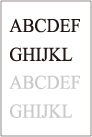

 <Justage/Wartung>
<Justage/Wartung>  <Bildqualität justieren>
<Bildqualität justieren>  <Spezielle Verarbeitung>
<Spezielle Verarbeitung>

 <Justage/Wartung>
<Justage/Wartung>  <Bildqualität justieren>
<Bildqualität justieren>  <Spezielle Verarbeitung>
<Spezielle Verarbeitung>
 <Justage/Wartung>
<Justage/Wartung>  <Bildqualität justieren>
<Bildqualität justieren>  <Spezielle Verarbeitung>
<Spezielle Verarbeitung>
 <Justage/Wartung>
<Justage/Wartung>  <Bildqualität justieren>
<Bildqualität justieren>  <Spezielle Verarbeitung>
<Spezielle Verarbeitung>
 <Justage/Wartung>
<Justage/Wartung>  <Bildqualität justieren>
<Bildqualität justieren>  <Spezielle Verarbeitung>
<Spezielle Verarbeitung>
 <Justage/Wartung>
<Justage/Wartung>  <Bildqualität justieren>
<Bildqualität justieren>  <Spezielle Verarbeitung>
<Spezielle Verarbeitung>

 <Justage/Wartung>
<Justage/Wartung>  <Bildqualität justieren>
<Bildqualität justieren>  <Spezielle Verarbeitung>
<Spezielle Verarbeitung>

 <Justage/Wartung>
<Justage/Wartung>  <Bildqualität justieren>
<Bildqualität justieren>  <Spezielle Verarbeitung>
<Spezielle Verarbeitung>

 <Justage/Wartung>
<Justage/Wartung>  <Bildqualität justieren>
<Bildqualität justieren>  <Spezielle Verarbeitung>
<Spezielle Verarbeitung>

 <Justage/Wartung>
<Justage/Wartung>  <Bildqualität justieren>
<Bildqualität justieren>  <Spezielle Verarbeitung>
<Spezielle Verarbeitung>